解决png图片模糊问题
更新时间:2024-05-12 17:54:08作者:xiaoliu
在使用InDesign进行印刷设计时,有时候会遇到插入png图片后印刷效果模糊的问题,这可能是因为图片分辨率不够高导致的。为了解决这个问题,我们可以尝试使用高清图片来替换低分辨率的图片,从而提升印刷效果的清晰度。也可以调整InDesign中的图片输出设置,以确保最终印刷效果达到高清的要求。通过这些方法,我们可以有效解决InDesign插入高清图片印刷效果模糊的问题。
具体步骤:
1.打开软件,进行文档新建然后设置边距等参数。
2.然后点击菜单栏上的文件命令,在下拉菜单中找到并点击置入。将素材图置入到文档中。
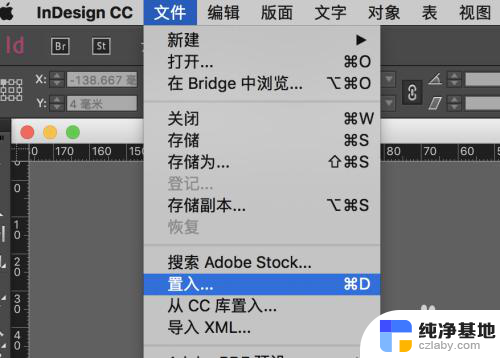
3.在文件预览中选择需要置入的素材图,选中后进行打开。然后图片不会马上进入到ID中,需要在画布中拖出一个矩形框,图片才会被置入。

4.放大图片,会发现原本高清的图片突然变的很多噪点。反复插入其他高清图片也是一样的情况。

5.这个时候点击菜单栏上的视图命令,然后找到显示性能选项。
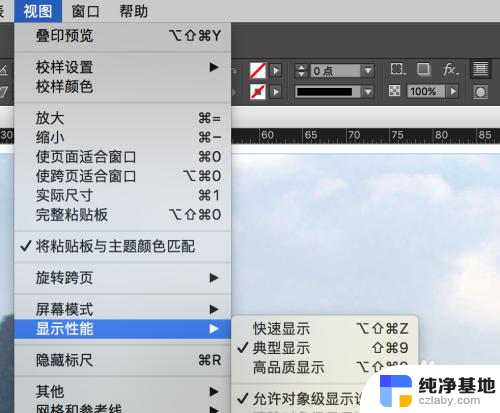
6.在显示性能下选择高品质显示,勾选后返回画布。依旧放大图片到刚刚设置前的倍数,可以发现噪点已经明显少了很多。

7.总结:
1.打开软件,新建文档,设置相应参数。
2.置入图片,在画布中拖出矩形框。
3.在视图中找到显示性能选项,勾选高品质显示。
4.回到画布中放大图片,图片失真较小。
以上就是解决 PNG 图片模糊问题的全部内容,如果遇到这种情况,你可以按照以上操作进行解决,非常简单快速,一步到位。
- 上一篇: 华为手机照片导入华为电脑
- 下一篇: 如何不让wps成为默认打开方式
解决png图片模糊问题相关教程
-
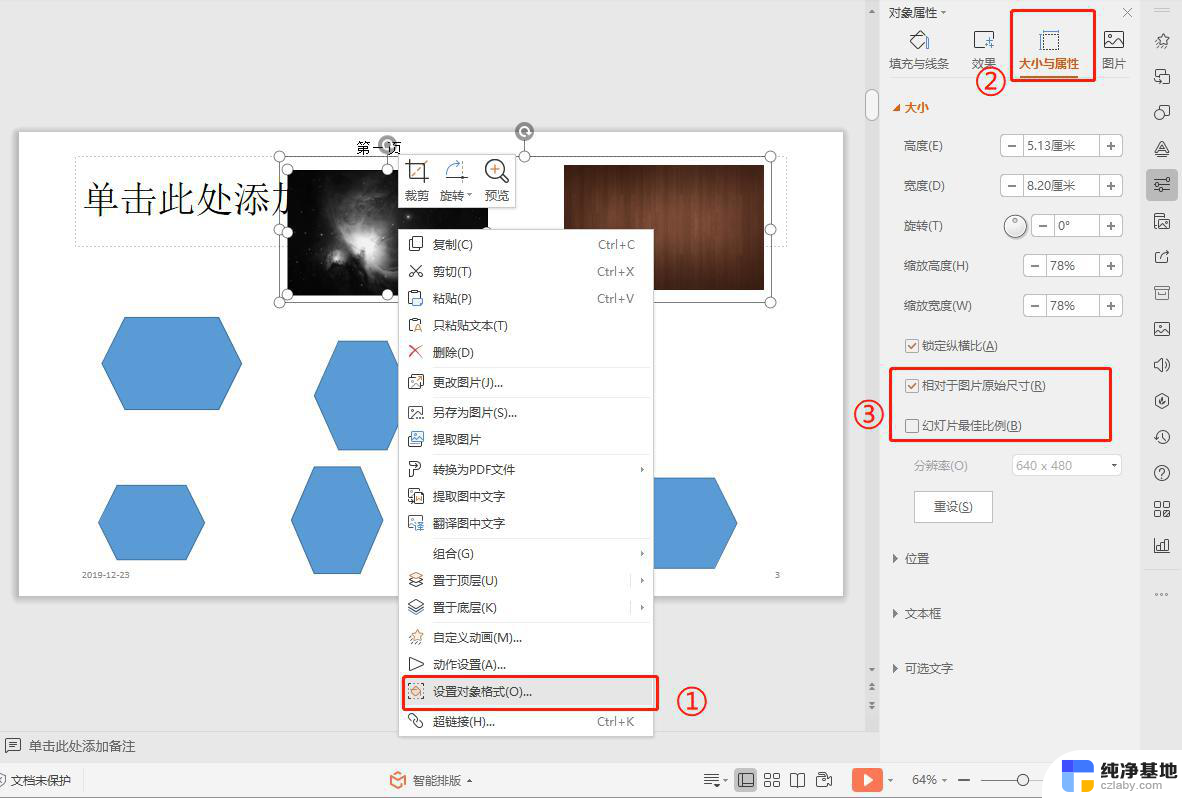 wpsppt插入图片比原图模糊
wpsppt插入图片比原图模糊2024-02-16
-
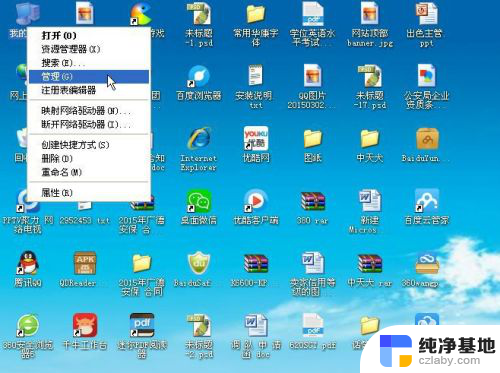 解决共享打印机连接时需要输入用户名和密码的问题
解决共享打印机连接时需要输入用户名和密码的问题2024-03-19
-
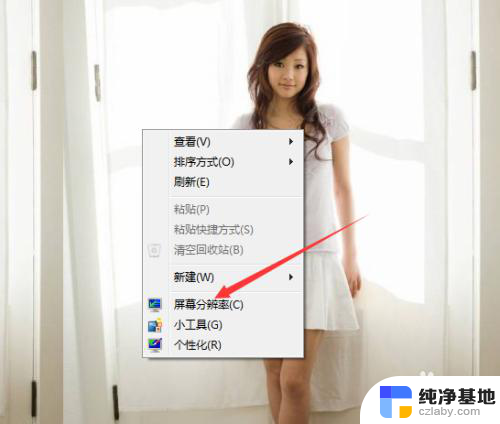 电脑图标重影模糊怎么调整
电脑图标重影模糊怎么调整2024-01-30
-
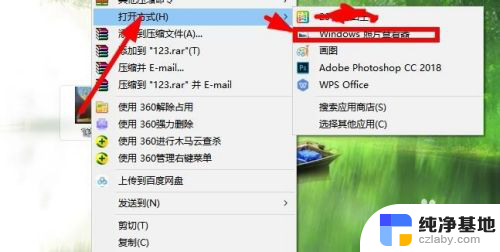 打印机打印照片模糊怎么调整
打印机打印照片模糊怎么调整2023-12-20
电脑教程推荐